Erabili soluzioak Power Pages zerbitzuarekin
Power Pages-ekin soluzioak erabiliz, guneen konfigurazio guztiak eduki eta kudea ditzakezu Microsoft Power Platform soluzio estandarren bidez. Konbinatu webgune eta Dataverse osagai guztiak soluzio-artefaktu bakar batean, eta, ondoren, aprobetxatu aplikazioen bizi-zikloaren kudeaketa (ALM) gaitasun aurreratuak webguneak helmuga-inguruneetara hedatzeko, kudeatutako soluzioak erabiliz.
Aurrebaldintzak
Soluzioak erabiltzeko datu-eredu hobetua gaitu beharko duzu Power Pages. Informazio gehiago: Power Pages datuen eredu hobetua
Gehitu Power Pages gunea eta osagaiak soluzio batean
Ireki Power Pages hasierako orria.
Hautatu Soluzioak fitxa.
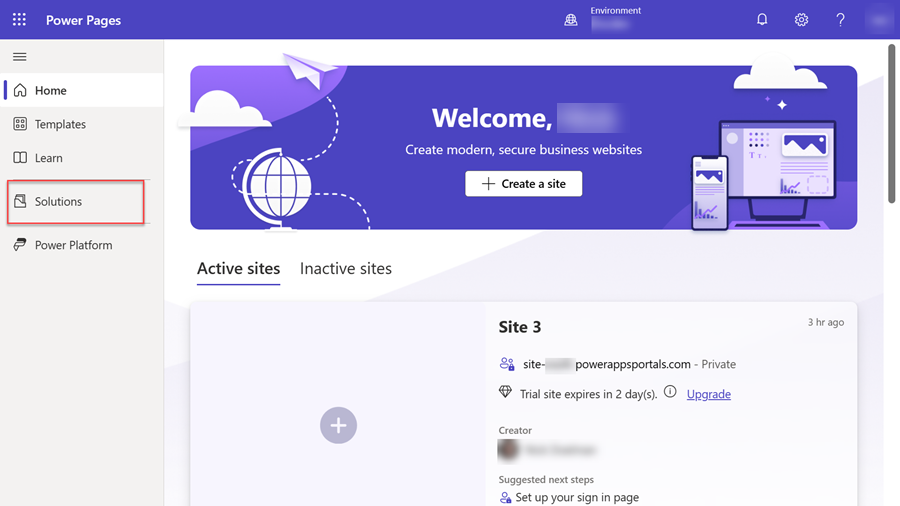
Orriaren goialdeko tresna-barran, hautatu Soluzio berria. Bete soluzioaren xehetasunak eta, ondoren, hautatu Sortu soluzioa sortzeko.
Joan soluzio berrira.
Gehitu lehendik daudenak menuan, hautatu Gunea.
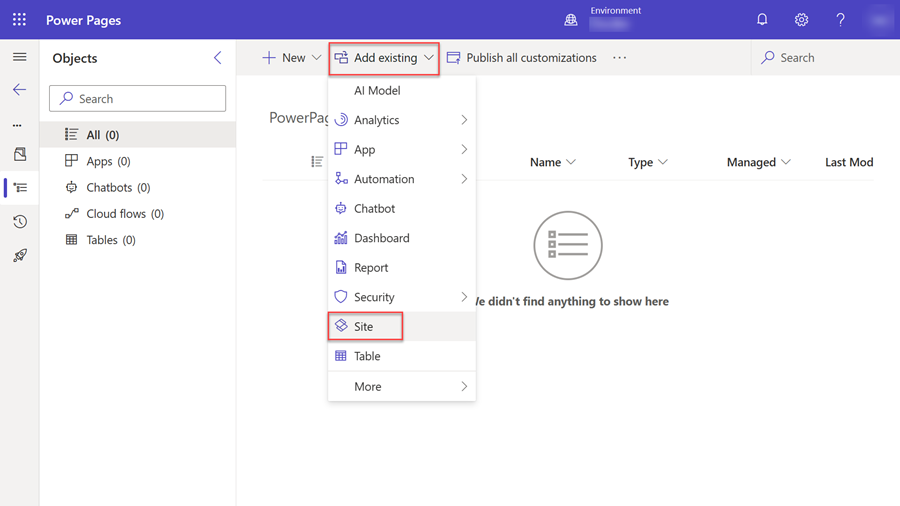
Gehitu lehendik dauden guneak panelean, hautatu gune bat edo gehiago eta, gero, hautatu Gehitu.
Oharra
- Gunea komandoa ez da agertzen Gehitu lehendik dagoenak menuan, zure inguruneak ez du barne hartzen hau erabiliz sortutako gunerik datu-eredu hobetua.
- Prozesu honek guneko osagai guztiak gehitzen dizkio soluzioari.
- Dataverse Gunearen osagaiekin lotutako sistema-taulak ez dira automatikoki soluzioan gehituko, lehendik dauden taulak gehitu behar dituzu.
Gehitu gunearen osagaiak
Osagai berriak sortu eta zure gunera gehitzen dituzun heinean, gunea duen soluzioan gehi ditzakezu.
Oharra
Guneen osagai berriak ez dira automatikoki gehitzen gune bat duen soluzioan. Honako prozedura hau erabili behar duzu haiek gehitzeko.
- Power Pages hasierako orrian, hautatu Soluzioak fitxa.
- Hautatu osagaiak gehitzeko erabili nahi duzun soluzioa.
- Gehitu lehendik daudenak menuan, hautatu Gehiago>Beste batzuk>Gunearen osagaia.
- Gehitu lehendik dagoen guneko osagaia panelean, hautatu guneko osagaiak eta, ondoren, hautatu Gehitu soluzioan gehitzeko.
Bestela, beharrezko osagaiak gehi ditzakezu gunean.
- Soluzioan, hautatu gunea.
- Menu nagusian, hautatu Aurreratua eta sakatu Gehitu beharrezko objektuak.
- Agertzen den panelean, hautatu Ados jarraitzeko. Une batzuk igaro ondoren, beharrezko objektuak irtenbidera behar bezala gehitu direla dioen mezu bat jasoko duzu.
Oharra
Gehitu webgunearen osagaiak funtzioa erabiltzen duzunean, guneko osagai guztiak gehitzen zaizkio soluzioari, ez bakarrik zuk hautatzen dituzunak. Hau gertatzen da gure konfigurazioa irtenbide batean erlazionatutako eta menpeko osagai guztiak automatikoki sartzeko ezarrita dagoelako. Momentuz ez dago konponbiderik eskuragarri, baina muga horri aurre egiteko asmoa dugu. Konponketa bat laster kaleratzea espero da.
Esportatu soluzioa iturburuko ingurunetik
Hautatu soluzioa eta sakatu Esportatu soluzioa menu nagusian. Soluzioak inportatzeko eta esportatzeko moduari buruzko informazio gehiagorako, ikusi Soluzio-kontzeptuak.
Inportatu soluzio hori xede-ingurunean
- Orrialdearen goialdeko tresna-barran, hautatu Inportatu soluzioa.
- Arakatu esportatutako soluzioaren kokalekura, hautatu fitxategia eta, ondoren, hautatu Ireki.
- Hautatu Hurrengoa.
- Hautatu Inportatu.
Soluzioa inportatu ondoren, soluzio-zerrendan agertzen da.
Oharra
Soluzioa kudeatu gabe badago, hautatu Argitaratu pertsonalizazio guztiak helburuko ingurunean.
Aktibatu berriro gunea helburuko ingurunean
Gunea helburuko ingurunera transferitu ondoren, gunea berriro aktibatu beharko duzu.
Helburuko ingurunean, Power Pages hasierako orrian, hautatu Gune inaktiboak. Ingurunera transferitu duzun gunea zerrendatu behar da.
Hautatu aktibatu berriro.
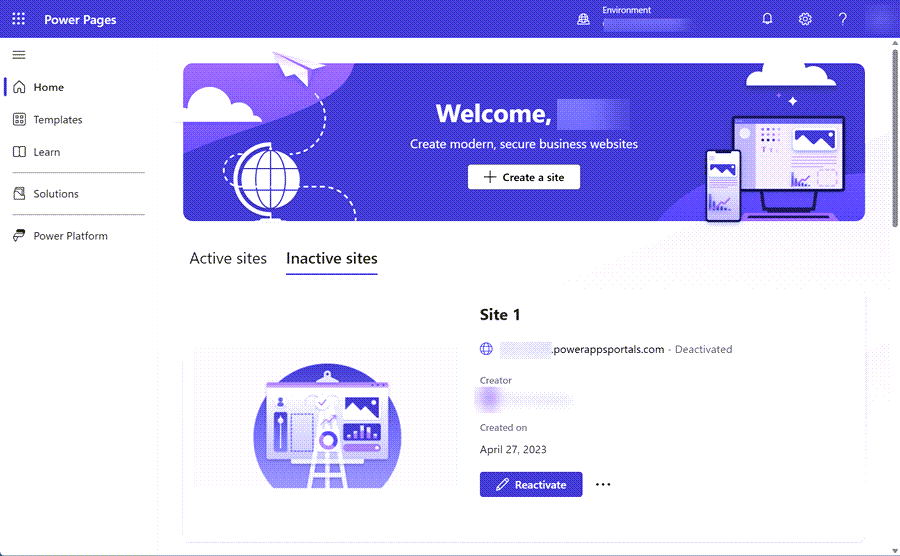
Zehatz dezakezu berriro aktibatutako gunearen izena eta sortu web-helbide bat edo utzi balio lehenetsiak.
Hautatu Eginda.
Helburuko inguruneak gunearen eguneratzeak helburu-ingurune berri honetan islatu behar ditu. Aurrerantzean, zure iturburuko inguruneetatik helburuko inguruneetara konfigurazioa transferitzeko gai izan beharko zenuke atariko konfigurazio-datuak transferituz.
Lotu datu-eredu hobetuko gune baten erregistroa gune batera
Hurrengo urratsek lehendik dagoen gune bat nola eguneratu dezakezun erakusten dute iturburuko inguruneko konfigurazioa erabiliz.
Hautatu helburuko ingurunea.
Baliabideak atalean, hautatu Power Pages guneak.
Hautatu helburuko gunea, hautatu elipsia (…) eta, ondoren, hautatu Kudeatu gunearen xehetasunen orria irekitzeko.
Gunearen xehetasunak sekzioan, hautatu Editatu. Hautatu inportatutako gune-erregistroa Gune-erregistroa goitibeherako zerrendan eta, ondoren, hautatu Gorde.
Hautatu Gunearen ekintzak eta, ondoren, hautatu Berrabiarazi gunea.
Zure helburuko ingurunearen gunea iturburuko ingurunearen guneko datuekin eguneratzen da.
Oharra
Ezin duzu erabili Power Pages Kudeaketa aplikazioa kudeatutako soluzio baten parte den gunearen konfigurazioa ezabatzeko. Gunea kentzeko, ezabatu kudeatutako soluzioa.
Ohiko galderak
Zein da soluzioak erabiliz Power Pages gune bat migratzeko prozesurik onena?
Jardunbide egokien kasuetan, joan Aplikazioaren bizi-zikloaren kudeaketaren (ALM) informazio orokorra Microsoft Power Platform-ekin aukerara.
Gunearen konfigurazio datuak kudeatutako soluzio batean inportatu ondoren, nire gunea helburuko ingurunean editatu dut. Zergatik ez dut aldaketa berririk ikusten nire iturburuko ingurunetik kudeatutako soluzioak inportatzen ditudanean?
Helburuko ingurunean gunearen konfigurazio-datuak ez editatzea gomendatzen dugu. Bestela, kudeatu gabeko soluzioaren geruza bat sortzen da, eta helburuko inguruneak ez ditu iturburuko inguruneko aldaketak islatuko. Arazo hau helburuko ingurunean konpontzeko, kudeatu gabeko soluzio-geruza kendu behar duzu. Informazio gehiagorako, ikusi Soluzio geruzak.